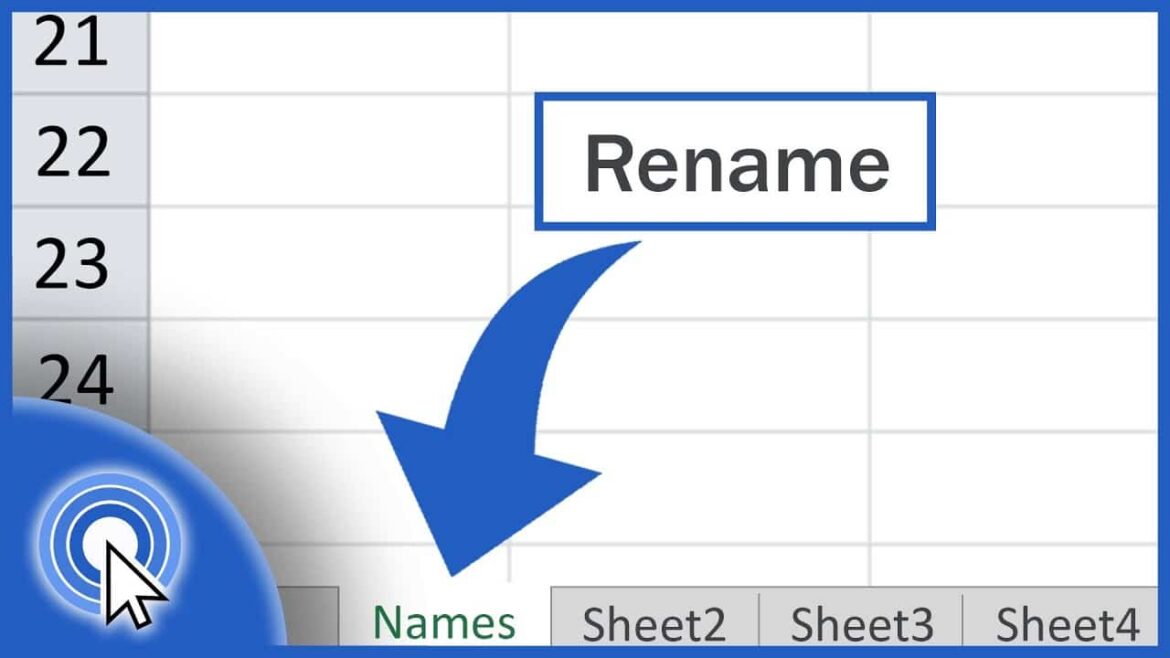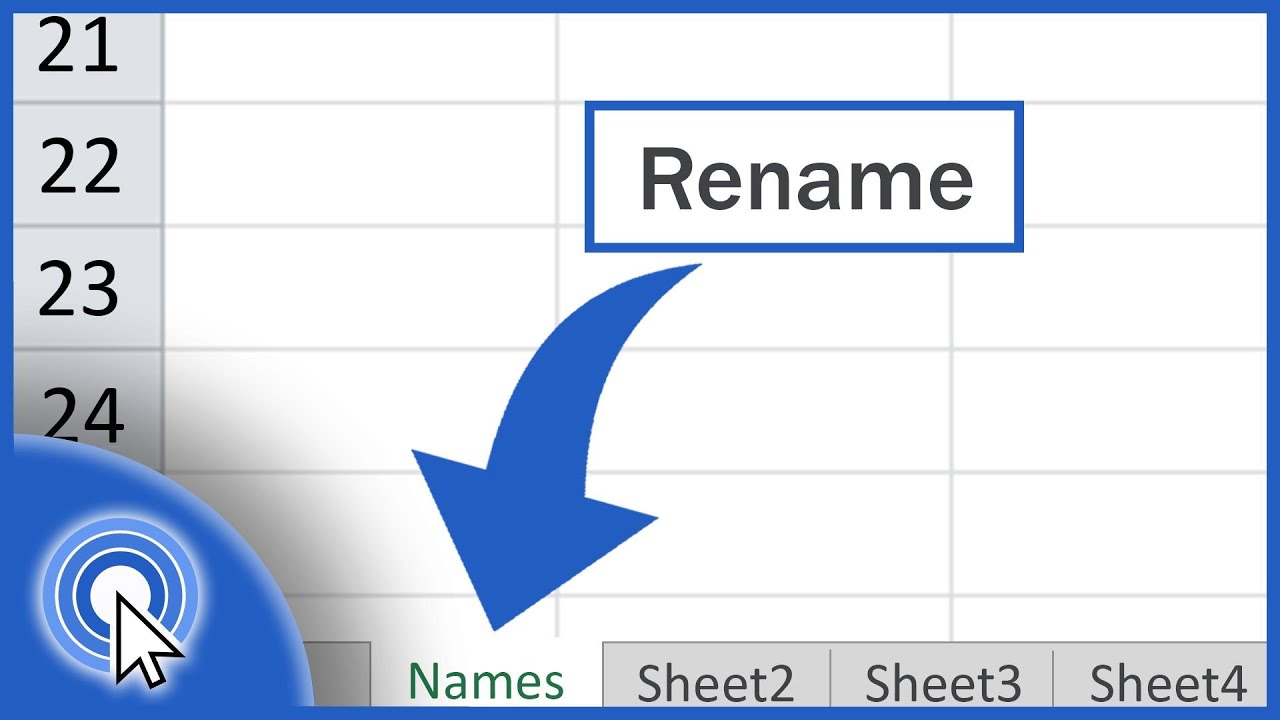277
W Excelu można korzystać z kilku arkuszy w jednym pliku i zmieniać ich nazwy, aby uzyskać lepszy przegląd. Nie jest to trudne i mogą to zrobić nawet nowicjusze
Zmiana nazw arkuszy w Excelu
Arkusze robocze można znaleźć w programie Excel w lewym dolnym rogu. Zazwyczaj są one oznaczone jako „Tabela1”, „Tabela2” i „Tabela3”.
- Aby zmienić nazwę arkusza, kliknij na nim prawym przyciskiem myszy i wybierz „Zmień nazwę”.
- Wprowadź nową nazwę arkusza i potwierdź klawiszem [Enter].
- Aby zachować porządek, możesz również usunąć arkusze, klikając je prawym przyciskiem myszy i wybierając „Usuń”.
Dotyczy to nazw arkuszy roboczych
Arkusz roboczy zawsze ma nazwę, która nie może być pusta.
- Jednak podczas zmiany nazwy nie można wprowadzić więcej niż 31 znaków
- Znaki '/’, ”, ’?’, '*’, ’:’ oraz nawiasy '[’ i ’]’ nie mogą być zawarte w nazwie arkusza.
- Istnieje również ograniczenie, jeśli chcesz użyć apostrofu (’). Nazwa arkusza nie może się nim zaczynać ani kończyć. Jednak apostrof może być używany między tekstem lub liczbami.
- Nie można zatytułować arkusza roboczego nazwą „Historia”. Excel zarezerwował to słowo wewnętrznie dla siebie.